কিভাবে WPS ফর্মে স্পেস অপসারণ করবেন
দৈনন্দিন অফিসের কাজে, ডাব্লুপিএস ফর্মগুলি ডেটা প্রক্রিয়া করার জন্য অনেক লোকের পছন্দের হাতিয়ার। যাইহোক, ডেটাতে প্রায়ই অপ্রয়োজনীয় স্পেস থাকে, যা ডেটার পরিপাটিতা এবং পরবর্তী বিশ্লেষণকে প্রভাবিত করে। এই নিবন্ধটি কীভাবে দ্রুত WPS টেবিলের স্পেসগুলি সরিয়ে ফেলতে হয় এবং আপনাকে দক্ষতার সাথে সমস্যাটি সমাধান করতে সহায়তা করার জন্য কাঠামোগত ডেটা সরবরাহ করতে হয় তা বিস্তারিতভাবে উপস্থাপন করবে।
1. কেন আপনি স্পেস অপসারণ করতে হবে?
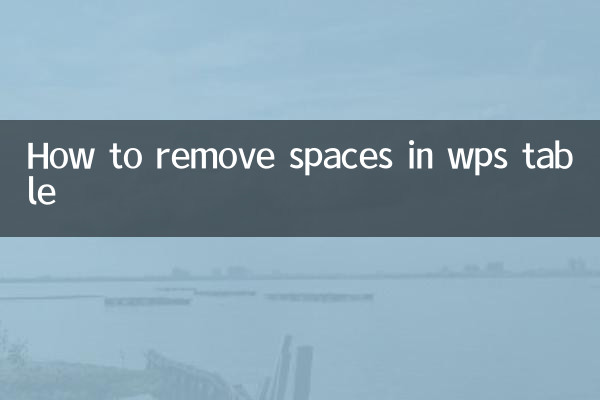
স্পেসগুলি ডেটা আমদানি, ম্যানুয়াল ইনপুট বা সিস্টেম জেনারেশন ইত্যাদির কারণে হতে পারে, যা নিম্নলিখিত সমস্যার কারণ হতে পারে:
| প্রশ্নের ধরন | নির্দিষ্ট প্রভাব |
|---|---|
| ডেটা মেলানোর ত্রুটি৷ | VLOOKUP এবং অন্যান্য ফাংশন ফাঁকা জায়গার কারণে একই বিষয়বস্তু চিনতে পারে না |
| বাছাই ব্যতিক্রম | স্পেস সহ পাঠ্য ভুল শ্রেণীবদ্ধ হতে পারে |
| পরিসংখ্যানগত পক্ষপাত | COUNTIF-এর মতো পরিসংখ্যানগত ফাংশনগুলির ফলাফলগুলি সঠিক নয়৷ |
2. স্পেস অপসারণের 3 উপায়
পদ্ধতি 1: TRIM ফাংশন ব্যবহার করুন
TRIM হল একটি ফাংশন যা পাঠ্যের আগে এবং পরে সমস্ত স্পেস মুছে ফেলার জন্য ডিজাইন করা হয়েছে (শব্দগুলির মধ্যে একক স্পেস রেখে):
| পদক্ষেপ | অপারেটিং নির্দেশাবলী |
|---|---|
| 1 | ফাঁকা কলামে =TRIM (মূল ডেটা সেল) লিখুন |
| 2 | ফর্মুলাটি নিচের দিকে কপি করতে ফিল হ্যান্ডেলে ডাবল ক্লিক করুন |
| 3 | মূল কলামে ফলাফল কপি করুন→রাইট ক্লিক করুন→"মান পেস্ট করুন" |
পদ্ধতি 2: পদ্ধতি খুঁজুন এবং প্রতিস্থাপন করুন
দৃশ্যমান স্থানগুলির ব্যাচ প্রক্রিয়াকরণের জন্য উপযুক্ত:
| শর্টকাট কী | ফাংশন |
|---|---|
| Ctrl+H | প্রতিস্থাপন ডায়ালগ খুলুন |
| কিছু খুঁজে | একটি স্থান লিখুন (স্পেস বার টিপুন) |
| দিয়ে প্রতিস্থাপন করুন | ফাঁকা ছেড়ে দিন |
| সব প্রতিস্থাপন করুন | এক ক্লিকে সমস্ত স্থান সাফ করুন |
পদ্ধতি 3: CLEAN+TRIM সমন্বয়
অদৃশ্য অক্ষরগুলির ক্ষেত্রে (যেমন নতুন লাইন):
| ফাংশন সংমিশ্রণ | প্রভাব |
|---|---|
| =ট্রিম(ক্লিন(এ১)) | প্রথমে মুদ্রণহীন অক্ষরগুলি পরিষ্কার করুন এবং তারপরে স্পেসগুলি সরান৷ |
| = SUBSTITUTE(A1,CHAR(160),"") | ওয়েব পৃষ্ঠাগুলি অনুলিপি করে তৈরি করা বিশেষ স্থানগুলি পরিচালনা করুন |
3. বিশেষ পরিস্থিতি পরিচালনার পরিকল্পনা
| সমস্যা প্রপঞ্চ | সমাধান |
|---|---|
| সংখ্যাসূচক বিন্যাস পাঠ্য | প্রথমে রূপান্তর করতে VALUE ফাংশন ব্যবহার করুন এবং তারপর প্রক্রিয়া করুন |
| মিশ্র চীনা এবং ইংরেজি | পূর্ণ-প্রস্থ/অর্ধ-প্রস্থ স্পেস মিশ্রিত কিনা তা পরীক্ষা করুন |
| সূত্র উত্পন্ন বিষয়বস্তু | মূল সূত্রে TRIM ফাংশন যোগ করুন |
4. অপারেশন সতর্কতা
1. প্রক্রিয়াকরণের আগে, নিশ্চিত হনমূল ডেটা ব্যাক আপ করুন
2. মার্জ করা কক্ষগুলিকে প্রক্রিয়া করার আগে একত্রিত করা প্রয়োজন৷
3. মূল ডেটার ধাপে ধাপে যাচাই বাঞ্ছনীয়: প্রথমে নমুনা ডেটার 100 সারি প্রক্রিয়া করুন
4. সিস্টেম দ্বারা রপ্তানি করা CSV ফাইলটি প্রিপ্রসেস করতে একটি পাঠ্য সম্পাদক ব্যবহার করার পরামর্শ দেওয়া হয়৷
5. দক্ষতা উন্নতির কৌশল
• রেকর্ডিং ম্যাক্রো: আপনি প্রায়শই পরিষ্কার করা প্রয়োজন এমন ডেটার জন্য প্রক্রিয়াকরণ ম্যাক্রো রেকর্ড করতে পারেন।
• দ্রুত অ্যাক্সেস টুলবার কাস্টমাইজ করুন: "প্রতিস্থাপন" ফাংশন বোতাম যোগ করুন
টেমপ্লেট তৈরি: প্রি-প্রসেসড সূত্র ধারণকারী ওয়ার্কবুক টেমপ্লেট সংরক্ষণ করুন
উপরের পদ্ধতিগুলির মাধ্যমে, আপনি সহজেই WPS টেবিলে স্থান সমস্যার সমাধান করতে পারেন। প্রকৃত চাহিদা অনুযায়ী উপযুক্ত পদ্ধতি নির্বাচন করুন। সাধারণত প্রথমে TRIM ফাংশন ব্যবহার করার পরামর্শ দেওয়া হয়, যা বুদ্ধিমত্তার সাথে প্রয়োজনীয় শব্দ ব্যবধান বজায় রাখতে পারে। জটিল ডেটা পরিষ্কারের জন্য, একাধিক পদ্ধতি একত্রিত করার এবং ধাপে ধাপে এটি প্রক্রিয়া করার সুপারিশ করা হয়।
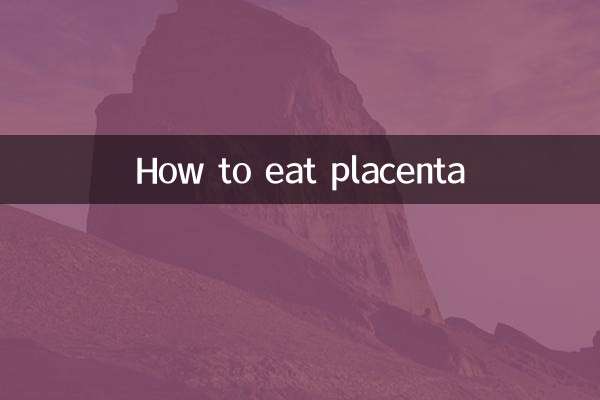
বিশদ পরীক্ষা করুন
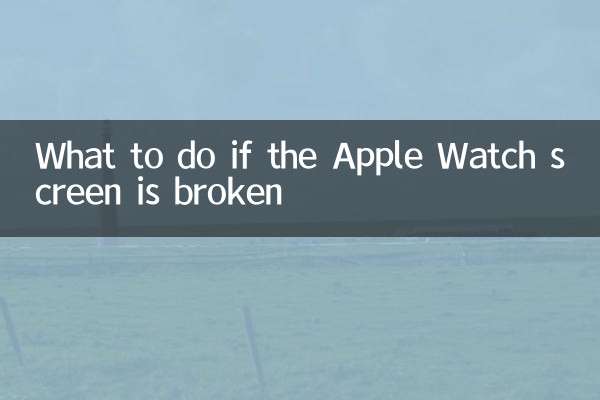
বিশদ পরীক্ষা করুন